Bạn đã bao giờ cảm thấy mắc kẹt khi làm các thao tác với khối trong Excel? Đừng lo, hôm nay tôi sẽ chia sẻ với bạn những thủ thuật và bí quyết để vận dụng một cách hiệu quả. Hãy cùng aptech khám phá và nắm bắt những điều thú vị về công cụ mạnh mẽ này!
Chọn một khối gồm nhiều ô liên tiếp:
Đặt con trỏ chuột vào ô đầu tiên của khối -> giữ chuột trái và kéo chuột đến vùng dữ liệu của khối -> khối sẽ được chọn và được đánh dấu màu đen.
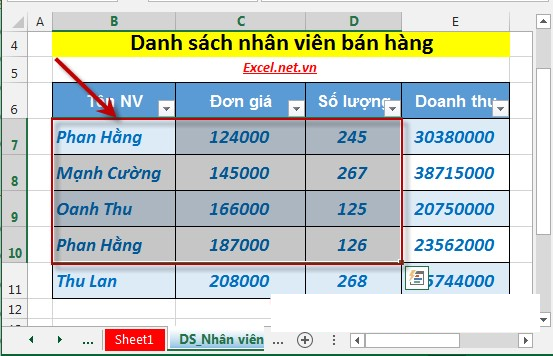
Chọn một khối gồm các ô lẻ nhỏ:
Để chọn một khối gồm các ô lẻ nhỏ, bạn có thể thực hiện như sau: Đặt con trỏ chuột vào ô đầu tiên của khối -> giữ phím Ctrl -> di chuyển chuột đến các ô mà bạn muốn chọn trong khối. Bạn có thể lặp lại quá trình này cho tất cả các ô trong khối -> bạn sẽ nhận được kết quả với các ô đã chọn được đánh dấu màu đen.
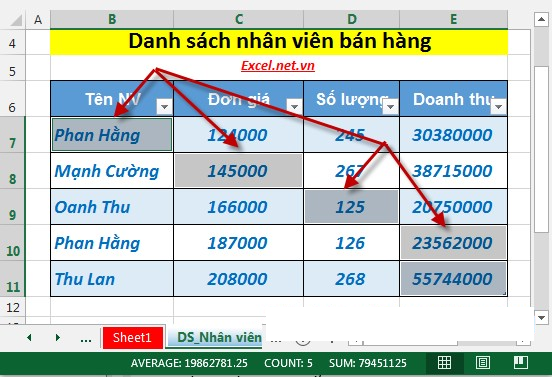
Chọn một hoặc nhiều cột:
Để chọn một cột hoặc nhiều cột, bạn có thể làm như sau:
Di chuyển con trỏ chuột lên tiêu đề của cột bạn muốn chọn. Khi con trỏ chuột chuyển thành mũi tên chỉ xuống, nhấn và giữ chuột trái và kéo chuột sang cột bên cạnh để tạo thành một khối. Kết quả sẽ là các cột đã được chọn và được đánh dấu màu đen.
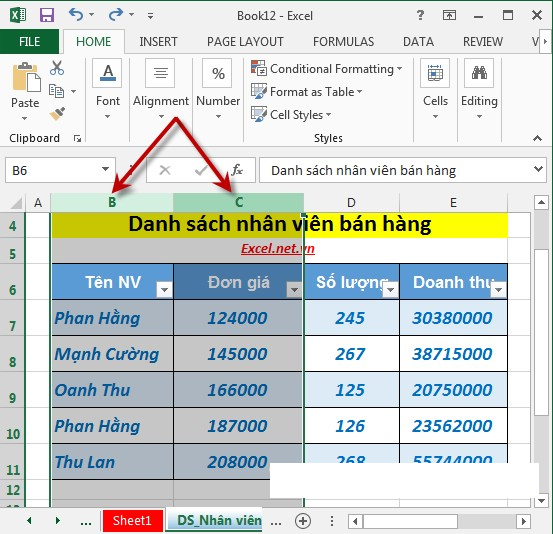
Để chọn các cột riêng lẻ, bạn có thể thực hiện như sau:
Kích chọn cột đầu tiên (bằng cách di chuyển con trỏ chuột khi con trỏ chuột chuyển thành mũi tên chỉ xuống) -> giữ phím Ctrl -> di chuyển con trỏ chuột đến tiêu đề của cột bạn muốn thêm vào khối. Khi con trỏ chuột chuyển thành mũi tên chỉ xuống và cột được chọn, nếu bạn muốn chọn nhiều cột, chỉ cần làm tương tự và bạn sẽ nhận được kết quả với các cột đã chọn và được đánh dấu màu đen.
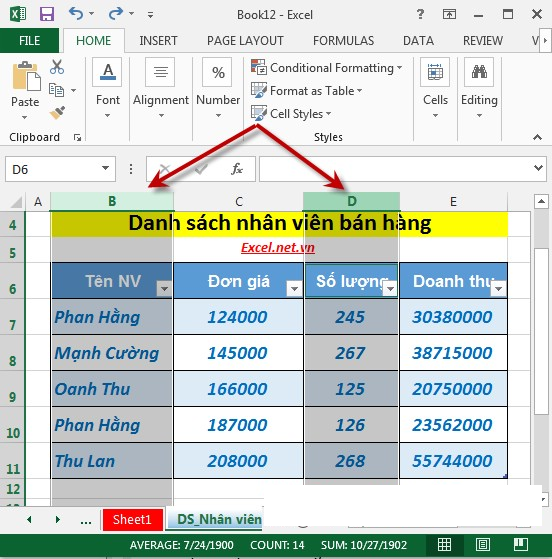
Chọn một hoặc nhiều hàng:
Tương tự như việc chọn cột, để chọn nhiều hàng liên tiếp, bạn chỉ cần di chuyển con trỏ chuột đến số thứ tự hàng đầu tiên trong khối và giữ chuột trái. Sau đó, di chuyển con trỏ chuột đến số thứ tự các hàng liền kề. Kết quả sẽ là các hàng đã chọn và được đánh dấu màu đen.
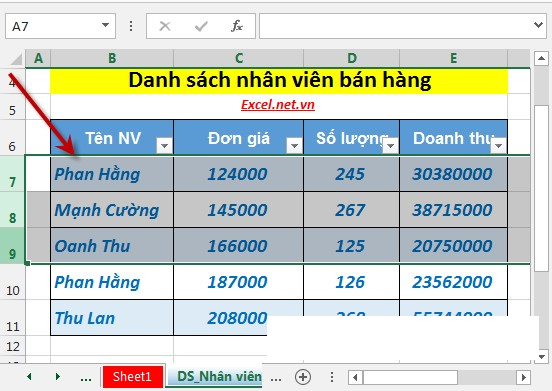
Để chọn khối gồm các hàng không liền tiếp, bạn có thể thực hiện như sau: Kích chọn số thứ tự hàng đầu tiên trong khối -> giữ phím Ctrl -> di chuyển con trỏ chuột đến các hàng bạn muốn chọn và thực hiện các bước tương tự như chọn hàng đầu tiên. Kết quả sẽ là các hàng đã chọn và được đánh dấu màu đen.
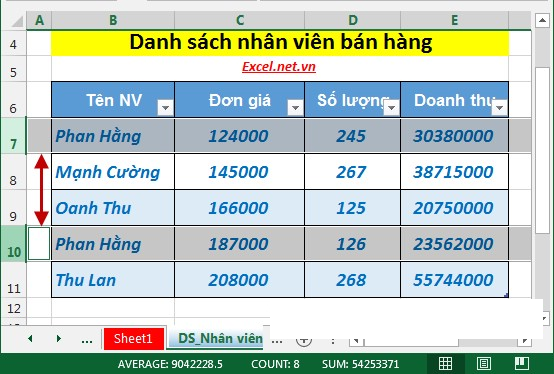
Lựa chọn toàn bộ bảng tính:
Nhấp chuột vào giao điểm giữa hàng và cột. Kết quả sẽ là toàn bộ bảng tính được đánh dấu màu đen.
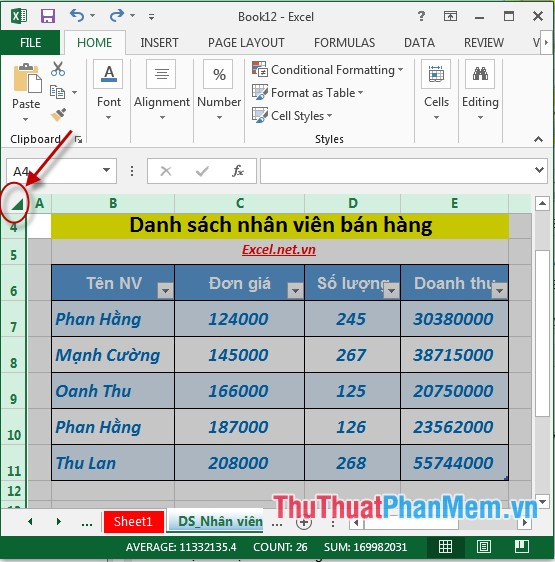
FAQ – Những câu hỏi liên quan
Làm sao để chọn một khối gồm các ô không liền nhau trong Excel?
Để chọn một khối gồm các ô không liền nhau, bạn có thể nhấn và giữ phím Ctrl trên bàn phím, sau đó dùng chuột để chọn các ô bạn muốn bao gồm trong khối. Các ô đã chọn sẽ được đánh dấu màu đen.
Làm thế nào để chọn một cột trong Excel?
Để chọn một cột trong Excel, bạn chỉ cần di chuyển con trỏ chuột lên phần đầu của cột đó, khi con trỏ chuột chuyển thành mũi tên chỉ xuống, nhấn và giữ chuột trái. Cột đã chọn sẽ được đánh dấu màu đen.
Có cách nào để chọn nhiều hàng không liền nhau không?
Để chọn nhiều hàng không liền nhau, bạn có thể nhấn và giữ phím Ctrl, sau đó sử dụng chuột để chọn từng hàng bạn muốn bao gồm. Những hàng đã chọn sẽ được đánh dấu màu đen.
Các thủ thuật và bí quyết về các thao tác với khối trong Excel đã được chia sẻ. Tôi hy vọng rằng bài viết này đã giúp bạn hiểu rõ hơn và cải thiện kỹ năng của mình khi làm việc với khối trong Excel. Nếu bạn có bất kỳ câu hỏi hoặc ý kiến nào, hãy để lại comment bên dưới để chúng ta cùng trao đổi và học hỏi thêm. Nếu bạn thấy bài viết này hữu ích, hãy chia sẻ nó với mọi người để mọi người cùng nhau khám phá và nắm bắt những thủ thuật tuyệt vời này trong Excel.






